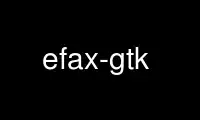
هذا هو الأمر efax-gtk الذي يمكن تشغيله في موفر الاستضافة المجاني OnWorks باستخدام إحدى محطات العمل المجانية المتعددة عبر الإنترنت مثل Ubuntu Online أو Fedora Online أو محاكي Windows عبر الإنترنت أو محاكي MAC OS عبر الإنترنت
برنامج:
اسم
efax-gtk - الواجهة الأمامية لواجهة المستخدم الرسومية لبرنامج efax
موجز
efax-gtk [الخيارات] [ ملف ]
خيارات: [-رس]
-r قم بتشغيل البرنامج في وضع الاستعداد
-s قم بتشغيل البرنامج المخفي في علبة النظام
حقوق الطبع والنشر
حقوق الطبع والنشر لـ Efax-gtk (C) Chris Vine، 2001 - 2008. تم إصدارها بموجب العام
الترخيص العام، الإصدار 2.
الوصف
efax-gtk هي الواجهة الأمامية لبرنامج GTK+ لبرنامج Efax. ويمكن استخدامه للإرسال والاستقبال
إرسال الفاكسات باستخدام مودم فاكس، ولعرض وطباعة وإدارة الفاكسات المستلمة. كما يوفر أ
واجهة مأخذ التوصيل لتوفير "طابعة افتراضية" لإرسال الفاكسات من معالجات النصوص و
برامج مماثلة، ويمكنه تلقائيًا إرسال فاكس مستلم عبر البريد الإلكتروني إلى مستخدم معين.
يقوم توزيع efax-gtk بتجميع وتثبيت نسخة مصححة من efax-0.9a-001114، لذلك
لا تحتاج إلى إنشاء وتثبيت efax بشكل منفصل. على وجه الخصوص، إصدار efax
المزود بـ efax-gtk يوفر دعمًا للتدويل، ويحل مشكلات معينة
صعوبات مع اللغات في التوزيع القياسي.
لتجنب تعارض الأسماء، تم تثبيت الإصدارات المصححة من efax وefix كـ efax-0.9a
و efix-0.9a. إذا كنت تريد استخدام التوزيعات القياسية لـ efax، فاحذف efax-0.9a
وefix-0.9a، ثم قم بإنشاء رابط رمزي من efax إلى efax-0.9a ومن efix إلى
efix-0.9a حتى يتمكن efax-gtk من العثور عليها. يوصى باستخدام efax-0.9 أو أعلى، على الرغم من أن
سيعمل البرنامج مع الإصدارات الأقدم من efax - مع الإصدارات الأقدم، وبعضها تلقائي
لن تكون خيارات التكوين متاحة وستعني دلالات ملف القفل المختلفة
أنه سيتم إنشاء ملف قفل ثنائي وليس UUCP، مما قد يربك البعض الآخر
البرامج التي تحاول الوصول إلى نفس المنفذ التسلسلي.
يجب أن تكون أي ملفات سيتم إرسالها بالفاكس بتنسيق بوستسكريبت، وهو تنسيق الطابعة العام
لأنظمة يونكس/لينكس. سيستخدم البرنامج Ghostscript لتحويلها إلى المجموعة
3 تنسيقات الفاكس التي سيفهمها مودم الفاكس.
الحجج
قد يتم تمرير ملف كوسيطة إلى البرنامج، وفي هذه الحالة سيتم تمرير هذا الملف
تظهر تلقائيًا في مربع "ملف للإرسال" عند بدء تشغيل البرنامج.
استخدام
في المرة الأولى التي تستخدم فيها البرنامج، سيتم سؤالك عما إذا كنت تقبل شروط البرنامج
الرخصة العامة الإصدار الثاني.
إرسال الفاكسات
قبل إرسال الفاكس، يجب تحديد اسم الملف الذي سيتم إرساله في "ملف إلى
"مربع الفاكس". يجب أن يكون الملف المحدد بتنسيق بوستسكريبت، وسيتم تحويله بواسطة
البرنامج إلى تنسيق الفاكس tiffg3 الصحيح. ويمكن إدخاله يدويًا في "فاكس إلى
إرسال"، أو إدخاله عن طريق مربع حوار اختيار الملف. إذا كان الملف يحتوي على ملف
ملف بوستسكريبت واحد، ثم يمكنك العثور عليه بالضغط على زر "ملف واحد". يمكن
يمكن العثور عليه بسهولة أكبر باستخدام مربع الحوار هذا إذا تم وضعه في دليل $HOME/faxout.
عند تحديد أكثر من ملف في مربع "فاكس للإرسال"، سيتم إرسالهم كملف
يتم إلحاق فاكس واحد بالترتيب الذي تم إدخالها به في المربع. مثل هذه متعددة
يمكن تحديد الملفات بسهولة أكبر باستخدام قائمة الملفات التي تظهر بالضغط على زر "Multiple
زر "الملفات". يؤدي الضغط على زر "ملفات متعددة" إلى تمكين العثور على الملفات وإضافتها
إلى قائمة الملفات، ويمكن إعادة ترتيبها باستخدام زري السهم لأعلى أو لأسفل، أو بواسطة
السحب والإفلات باستخدام الماوس. (في حالة إدخال ملفات متعددة يدويًا وليس عن طريق
في مربع الحوار "ملفات متعددة"، استخدم `،´ أو `؛´ كفاصل لاسم الملف.)
يتم إدخال رقم الهاتف الذي سيتم إرسال الفاكس إليه في مربع "رقم الهاتف".
يمكن إدخال هذا مباشرة في المربع، أو باستخدام دفتر العناوين المدمج. ال
يمكن استدعاء دفتر العناوين بالضغط على زر "رقم الهاتف" أو من "الملف/العنوان".
كتاب' عنصر القائمة المنسدلة. راجع "استخدام دفتر العناوين" أدناه. ومع ذلك، إذا كان أ
تم بالفعل إنشاء اتصال هاتفي مع جهاز استقبال الفاكس عن بعد، ثم
يمكن إرسال الفاكس دون الاتصال عن طريق ترك مربع "رقم الهاتف" فارغًا (سيظهر مربع حوار
يسألك عما إذا كنت ترغب في إرسال الفاكس دون الاتصال - وهذا يفعل نفس الشيء
`fax send -m ...´ باستخدام البرنامج النصي efax `fax´ من سطر الأوامر).
عند استلام فاكس من نظام الطباعة عبر خادم المقبس، يتم ضبط إعدادات البرنامج
يمكن تهيئتها لإظهار مربع حوار تلقائيًا. إذا كان البرنامج غير نشط أو
الاستعداد لتلقي الفاكسات، يمكن إرسال الفاكس مباشرة من مربع الحوار هذا دون الحاجة إلى
تحتاج إلى استدعاء قائمة الفاكسات الموضوعة في قائمة الانتظار المستلمة من مأخذ التوصيل.
يتم نسخ رسائل الفاكس المرسلة بنجاح إلى دليل في الدليل $HOME/faxsent، والذي
له اسم مشتق من السنة والشهر واليوم والساعة والثواني عند إرسال الفاكس
اكتمل وسيظهر في قائمة الفاكسات المرسلة. ولا يدخلون إلا في ذلك
قائمة إذا تم إرسالها دون خطأ. سيتم تقديم تقرير عن مربع عرض رسالة الفاكس
التقدم المحرز في إرسال الفاكس. يمكن إظهار قائمة الفاكس من الملف/القائمة المرسلة
الفاكسات' عنصر القائمة المنسدلة. راجع "استخدام قوائم الفاكس" أدناه.
يمكن للبرنامج إرسال فاكس عندما يكون في وضع الاستعداد للاستلام. في حالة إرسال فاكس من
تلقي وضع الاستعداد، عند إرسال الفاكس (أو وجود خطأ في إرسال الملف
فاكس)، سيعود البرنامج لاستقبال وضع الاستعداد.
لتسهيل إرسال الفاكسات من معالجات النصوص، يتم توفير واجهة لخادم مأخذ التوصيل
مباشرة مع نظام الطباعة. انظر أدناه للحصول على مزيد من التفاصيل.
يمكن تحويل ملفات نصية ascii العادية إلى بوستسكريبت إذا لزم الأمر باستخدام عدد من ملفات
البرامج، والتي من المحتمل أن تكون أسهلها استخدامًا هي nenscript أو GNU enscript (`man
المرسوم ').
استقبال الفاكسات
يتم توفير ثلاث طرق لتلقي الفاكسات.
أولاً، يمكن ضبط البرنامج للرد على مكالمة فاكس يتم رنينها ولكن لم يتم رنينها
تم الرد بالضغط على زر "الرد على المكالمة".
ثانيًا، يمكن للبرنامج أن يتولى مكالمة تم الرد عليها بالفعل (على سبيل المثال، بواسطة a
سماعة الهاتف) بالضغط على زر "تولي المكالمة".
ثالثا، يمكن وضع البرنامج في وضع الاستعداد بالضغط على زر "الاستعداد". هذا
سيقوم تلقائيًا بالرد على أي مكالمة بعد عدد الرنات المحدد في efax-gtkrc
الملف واستلام الفاكس. سيستمر البرنامج في استقبال الفاكسات حتى "الإيقاف"
يتم الضغط على الزر. يمكن أيضًا إرسال فاكس عندما يكون البرنامج في وضع الاستعداد للاستقبال.
يتم وضع الفاكسات المستلمة بتنسيق tiffg3 (ملف واحد لكل صفحة) في دليل في ملف
دليل $HOME/faxin، الذي له اسم مشتق من السنة والشهر واليوم والساعة و
ثوانٍ عند الضغط على زر "الرد على المكالمة" أو "تولي المكالمة" أو "الاستعداد".
(في وضع الاستعداد بعد استلام الفاكس، سيشتق أي فاكس آخر اسمه
من وقت اكتمال استلام آخر فاكس تم استلامه والبرنامج
يعود إلى وضع الاستعداد.)
يمكن طباعة الفاكسات المستلمة وعرضها ووصفها وإدارتها باستخدام قائمة الفاكس المضمنة
منشأة. يمكن إظهار ذلك من عنصر القائمة المنسدلة "ملف/قائمة الفاكسات المستلمة".
راجع "استخدام قوائم الفاكس" أدناه.
عند استلام فاكس، يمكن أيضًا تعيين مربع حوار منبثق ليظهر (انتقل إلى الإعدادات
الحوار للقيام بذلك).
في مربع حوار الإعدادات، يمكنك أيضًا تحديد برنامج ليتم تنفيذه عند إرسال فاكس
تلقى. يتم تمرير رقم معرف الفاكس باعتباره الوسيط الأول (والوحيد) للبرنامج،
والتي تمكن البرنامج من العثور على الفاكس في $HOME/faxin. التوزيع يحتوي على اثنين
البرامج النصية القابلة للتنفيذ، mail_fax وprint_fax، والتي يمكن استخدامها لإرسال فاكس بالبريد الإلكتروني إلى مستخدم أو
طباعة الفاكس تلقائيًا عند استلامه. (لم يتم تثبيت هذه البرامج النصية بواسطة `make
install´ - إذا كنت تريد استخدامها، فاجعلها قابلة للتنفيذ باستخدام `chmod +x´ وانسخها إلى
الدليل الموجود في مسار النظام، مثل / البيرة / المحلية / بن، ثم حدد
اسم البرنامج النصي في مربع حوار الإعدادات).
باستخدام هيه العنوان كتاب
لاختيار رقم هاتف من دفتر العناوين، قم بتمييز العنوان ذي الصلة بواسطة
الضغط على زر الفأرة الأيسر فوقه، ثم الضغط على زر "موافق".
يمكن إضافة العناوين إلى دفتر العناوين بالضغط على زر الإضافة ثم الإكمال
مربع الحوار ذي الصلة الذي سيظهر. لحذف عنوان من دفتر العناوين،
قم بتمييز العنوان ذي الصلة واضغط على زر الحذف (سلة المهملات). دفتر العناوين
يمكن فرزها باستخدام زري الأسهم لأعلى ولأسفل على العنوان المميز.
يتم تخزين العناوين في ملف `$HOME/.efax-gtk_addressbook´.
باستخدام هيه الفاكس القوائم
لإظهار قوائم الفاكس، انتقل إلى القائمة "ملف" واختر "قائمة الفاكسات المستلمة" أو
عنصر القائمة "قائمة الفاكسات المرسلة". قم بتمييز الفاكس للطباعة أو المشاهدة بالضغط على اليسار
زر الفأرة. تم تحديد البرامج التي سيتم استخدامها لطباعة وعرض الفاكس في efax-
gtkrc، أو إذا لم يتم تحديد أي شيء، فسيقوم البرنامج بالطباعة باستخدام lpr
(والذي سيعمل مع معظم أنظمة Unix) وعرضه باستخدام gv.
لطباعة الفاكسات، يمكن تحديد معلمة PRINT_SHRINK في efax-gtkrc لتمكين الفاكس
الصفحة لتناسب هوامش الطابعة. ستعمل المعلمة 98 مع معظم الطابعات.
يمكن تغيير ذلك أثناء تشغيل البرنامج عن طريق إظهار مربع الحوار "الإعدادات" و
إدخاله في مربع "طباعة/طباعة تقليص".
يمكن حذف فاكس من قائمة الفاكس بالضغط على زر الحذف (سلة المهملات). هذا سوف
ضع الفاكس المحذوف في مجلد "سلة المهملات". إذا تم الضغط على زر الحذف (سلة المهملات).
فيما يتعلق بالفاكس الموجود في مجلد "سلة المهملات"، سيتم حذفه من نظام الملفات.
يمكن إضافة وصف إلى الفاكس المستلم عند ظهوره في قائمة الفاكس (أو لاحقًا
تم تعديله) عن طريق الضغط على الزر المناسب - وهذا سيمكن من إرسال الفاكسات بسهولة أكبر
التي تم تحديدها.
ستظهر قائمة الفاكسات المستلمة، في أقصى يمين شريط الأدوات، عدد الفاكسات
تم استلامها منذ آخر مرة بدأ فيها البرنامج. إذا كان efax-gtk في وضع الاستعداد للاستقبال، فسيتم تشغيل
ستشير "تلميحات الأدوات" الخاصة بأيقونة البرنامج في علبة النظام أيضًا إلى هذا الرقم. ال
يمكن إعادة تعيين العد إلى 0 دون إعادة تشغيل البرنامج عن طريق الضغط على زر إعادة الضبط في
قائمة الفاكسات المستلمة.
الإعدادات
يمكن تغيير إعدادات البرنامج عن طريق تحرير ملف التكوين efax-gtk يدويًا
تشتمل على $HOME/.efax-gtkrc أو $sysconfdir/efax-gtkrc أو /etc/efax-gtkrc. الملف هو
تم البحث عنه بهذا الترتيب، لذا فإن $HOME/.efax-gtkrc له الأولوية على الاثنين الآخرين.
يمكن أيضًا تعيين ملف التكوين باستخدام مربع حوار الإعدادات الذي يتم تشغيله من ملف
عنصر القائمة المنسدلة "ملف/إعدادات". الإعدادات التي تم إدخالها باستخدام مربع الحوار هذا تكون دائمًا
تم تخزينه كـ $HOME/.efax-gtkrc. وفقا لذلك، إذا تم استخدام مربع حوار الإعدادات، وأنت
تريد العودة إلى الإعدادات العامة، ويمكن القيام بذلك إما عن طريق حذف
$HOME/.efax-gtkrc، أو عن طريق الضغط على زر "إعادة الضبط" في مربع حوار الإعدادات، والذي
سيتم إعادة تحميل مربع حوار الإعدادات من ملف التكوين العام ($sysconfdir/efax-gtkrc
أو /etc/efax-gtkrc).
يمكن الحصول على المساعدة عند ملء مربع حوار الإعدادات عن طريق الضغط بالماوس فوق
زر المساعدة (؟) ذي الصلة، والذي سيظهر شاشة "نصائح"، أو بالضغط على الزر،
والتي سوف تظهر عرض المعلومات.
LOGGING
يتم عرض الأخطاء والتحذيرات من efax باللون الأحمر في نافذة نص التطبيق، و
رسائل المعلومات والتقارير عن التقدم المحرز في المفاوضات وعن حالة الفاكس هي
معروض باللون الأسود في النافذة. بالإضافة إلى ذلك، يتم إرسال هذه الرسائل إلى stderr و
stdout على التوالي. وبناء على ذلك، يمكن تسجيل حالة الفاكس عن طريق إعادة توجيه stderr و
stdout إلى ملف السجل.
وكبديل، يمكن أيضًا الاحتفاظ بملف السجل عن طريق تعيين المعلمة LOG_FILE في
ملف التكوين efax-gtkrc، أو عن طريق إدخال اسم ملف السجل عبر مربع حوار الإعدادات.
إذا لم يتم تحديد ملف سجل، فلن يتم الاحتفاظ بملف سجل. إذا تم تحديد ملف السجل،
ثم يمكن مشاهدته من القائمة المنسدلة "السجل"، وإذا تم تجميع efax-gtk مقابل
GTK+-2.10 أو أحدث، يمكن أيضًا طباعة ملف السجل من القائمة المنسدلة.
باستخدام مع A WORD PROCESSOR
الطباعة إلى ملف تبدأ من هيه برنامج نفسها
ربما تكون أبسط طريقة لاستخدام البرنامج مع معالج النصوص هي الطباعة إلى ملف
من مربع حوار الطباعة الخاص ببرنامج معالج النصوص المعني، واختيار اسم الملف فيه
دليل $HOME/faxout الذي يمكن بعد ذلك تحديده باستخدام مربع حوار محدد الملف الموجود فيه
efax-gtk. ستتم طباعة جميع برامج معالجة النصوص والمستندات التي تعمل بنظام Unix/Linux لحفظها في الملف
تنسيق بوستسكريبت، جاهز لإرساله بالفاكس بواسطة efax-gtk. (على الأقل، إذا كان هناك واحد يفعل ذلك
لا، لا أعرف ذلك).
الطباعة بواسطة أكواب
يمكن لـ Efax-gtk تشغيل خادم مأخذ التوصيل، والذي يمكن لـ CUPS الاتصال به. عندما يكون الخادم مأخذ التوصيل
قيد التشغيل، سيتم عرض ملفات الفاكس المستلمة من CUPS تلقائيًا في قائمة "الفاكسات الموضوعة في قائمة الانتظار".
من قائمة مأخذ التوصيل" التي يحتفظ بها efax-gtk. من هذه القائمة، يمكن تحديد فاكس لـ
الإرسال عن طريق efax-gtk، لذلك ليست هناك حاجة للطباعة إلى ملف من معالج النصوص ثم
حدد الملف باستخدام مربع حوار تحديد الملف في efax-gtk.
عند استلام فاكس بهذه الطريقة من نظام الطباعة عبر المقبس، يقوم البرنامج
يمكن أيضًا تكوين الإعدادات لإظهار مربع حوار تلقائيًا. إذا كان البرنامج
غير نشط أو في وضع الاستعداد لتلقي الفاكسات، فيمكن إرسال الفاكس مباشرة من مربع الحوار هذا
دون الحاجة إلى استدعاء قائمة الفاكسات الموضوعة في قائمة الانتظار المستلمة من المقبس.
إذا كنت تستخدم CUPS وتريد توصيله مباشرة بـ efax-gtk كما هو مذكور أعلاه،
يمكنك القيام بذلك عن طريق إظهار صفحة إدارة الفاكس الخاصة بـ CUPS في متصفح الويب،
تثبيت طابعة جديدة باسم "فاكس" (أو أي اسم آخر تريده)، اختر
بروتوكول IPP، واختر URI لـ "socket://[hostname]:[port]"، واختر CUPS "Raw"
برنامج تشغيل الطابعة.
يمكن أن يكون رقم المنفذ أي رقم منفذ أقل من 65536 وأكثر من 1023 وهو ليس كذلك
تستخدمه أي خدمة أخرى على جهازك/شبكتك (يمكن التحقق من ذلك باستخدام nmap،
ولكن من الأفضل تجنب أي شيء مدرج فيه / الخ / خدمات). على سبيل المثال، كما ستكون عادةً
الطباعة من جهاز كمبيوتر محلي، إذا اخترت رقم المنفذ 9900 (والذي سيكون تمامًا
معقول) سيكون عنوان URI:
المقبس: // المضيف المحلي: 9900
وكبديل، فإن إضافة واجهة CUPS افتراضية جديدة أسهل من واجهة الويب
الطابعة لـ efax-gtk باستخدام lpadmin. للقيام بذلك، قم بتسجيل الدخول باسم أي مستخدم لديه
الأذونات المناسبة (عادةً الجذر) وقم بذلك من سطر الأوامر باستخدام:
/usr/sbin/lpadmin -p FaxPrinter -E -v المقبس://localhost:9900
سيؤدي ذلك إلى إنشاء اسم طابعة لـ efax-gtk يسمى FaxPrinter للحالة التي يكون فيها efax-gtk
يتم الاستماع على المنفذ 9900.
يجب عليك بعد ذلك بدء تشغيل efax-gtk، والانتقال إلى علامة التبويب "المأخذ" في مربع حوار الإعدادات، والتحقق من ذلك
في مربع "تشغيل مأخذ التوصيل" وأدخل 9900 في مربع "المنفذ الذي سيتم إرسال الفاكسات إليه".
لإرسال فاكس من مربع الحوار "الفاكسات الموضوعة في قائمة الانتظار من مأخذ التوصيل"، قم بتمييز الفاكس الذي سيتم إرساله،
اضغط على الزر "أدخل الفاكس المحدد للإرسال" في مربع الحوار (الذي يحتوي على رمز
يمثل جهاز فاكس) والذي سيُدخل الفاكس في مربع "ملف إلى فاكس" في efax-gtk،
ثم اختر رقم هاتف لإرساله إليه واضغط على زر "إرسال فاكس" في
طريقة عادية.
إذا لم يكن efax-gtk قيد التشغيل عندما تحاول إرسال ملف عبر CUPS إلى efax-gtk فلا تفعل ذلك
يقلق. سيقوم CUPS بوضع الفاكس في قائمة الانتظار حتى يكتشف وجود خادم مقبس efax-gtk
قيد التشغيل، ثم أرسله إلى efax-gtk.
عندما يكون الفاكس في قائمة الانتظار للإرسال في قائمة المقابس، ستظهر دائرة حمراء صغيرة فيها
نافذة البرنامج الرئيسية على الجانب الأيمن من مربع "فاكس للإرسال".
الطباعة بواسطة lpd/lprng
يمكن أيضًا استخدام خادم المقبس بنفس الطريقة مع lpd/lprng. الملفات efax-gtk-
يتم تثبيت faxfilter وefax-gtk-socket-client في /var/spool/fax، عند تشغيل `make
install´ (يمكن تغيير دليل التثبيت في مرحلة ./configure باستخدام ملف
المعلمة "./configure --spooldir=[dir]". يجب عليك إضافة في نهاية /etc/printcap ملف
التالي -
فاكس:\
:sd=/var/spool/fax:\
:مكس#0:\
:ش:\
:lp=/dev/null:\
:if=/var/spool/fax/efax-gtk-faxfilter:
سيؤدي هذا إلى توفر طابعة باسم "الفاكس"، والتي ستتوفر (إذا تمت الطباعة عليها).
أرسل الملف إلى خادم مقبس efax-gtk. إذا قمت بتعيين efax-gtk للاستماع على المنفذ
بخلاف المنفذ 9900، ستحتاج إلى تعديل الملف /var/spool/fax/efax-gtk-faxfilter بواسطة
لتحديد رقم المنفذ الصحيح الذي يستمع إليه efax-gtk.
لا تنسَ إعادة تشغيل البرنامج الخفي للطابعة lpd بعد تعديل /etc/printcap. (أن
يمكن أيضًا إجراء إضافة مكافئة إلى /etc/printcap باستخدام تكوين الطابعة
أداة مع التوزيع الخاص بك، واختيار اسم الطابعة "الفاكس" (أو أي اسم آخر تريد
تريد)، واختيار جهاز طابعة من "/dev/null"، ودليل التخزين المؤقت من "/var/spool/fax" و
عامل تصفية إدخال "/var/spool/fax/efax-gtk-faxfilter".)
نظام TRAY
تمت كتابة Efax-gtk بحيث يبقى في علبة النظام في GNOME وKDE عندما
البرنامج قيد التشغيل.
من علبة النظام، يمكن إخفاء البرنامج ورفعه مرة أخرى عن طريق النقر بزر الماوس الأيسر على الزر
بالماوس على الأيقونة، والنقر بزر الماوس الأيمن عليها سيظهر قائمة منها معينة
يمكن تنفيذ عمليات البرنامج. ستشير شاشة "النصائح" أيضًا إلى البرنامج
اذكر ما إذا تم ترك الماوس يحوم فوق أيقونة efax-gtk.
لن يؤدي النقر فوق الزر العلوي الأيمن (الحذف) لإطار النافذة إلى حذف البرنامج
للإنهاء إذا كان البرنامج مضمنًا في علبة النظام. بدلا من ذلك سوف يخفيه
الدرج. إذا كنت تريد إغلاق البرنامج عندما يكون مضمنًا في الدرج، فاختر إما
عنصر القائمة "إنهاء" في قائمة efax-gtk في علبة النظام، أو حدد عنصر القائمة "إنهاء" في
القائمة المنسدلة "ملف" في شريط أدوات البرنامج.
الإصدارات الحديثة من جنوم تسمي علبة النظام بـ "منطقة الإعلام". إذا كان سطح المكتب الخاص بك
لا تحتوي اللوحة على منطقة إعلام مثبتة، ويمكن وضعها على اللوحة على الجانب الأيمن
النقر على اللوحة، والانتقال إلى إضافة إلى اللوحة -> الأداة المساعدة -> منطقة الإعلام.
العمل الدليل
دليل فرعي عامل لتخزين .efax-gtk_addressbook،
.efax-gtk_mainwin_save و.efax-gtk_queued_server_files والفاكس، وfaxout، وfaxsent
ويمكن تحديد أدلة efax-gtk-server في ملف التكوين efax-gtkrc باستخدام
WORK_SUBDIR: المعلمة. سيظهر دليل العمل الفرعي هذا كدليل فرعي لـ
$HOME (لذلك إذا تم تحديد WORK_SUBDIR: كـ efax-gtk، فسيكون $HOME/efax-gtk هو العمل
الدليل). إذا لم يتم تحديد أي شيء، وهو الإعداد الافتراضي، فسيتم تحديد هذه الملفات/الأدلة
سيتم تخزينها مباشرة في $HOME (وهذا ما حدث قبل إتاحة الخيار، لذلك
لن يتم كسر عمليات تثبيت efax-gtk السابقة إذا تم ترك هذا الخيار بدون تعيين). ال
WORK_SUBDIR: تتيح المعلمة إمكانية الاحتفاظ بهذه الملفات والمجلدات معًا في ملف منفصل
الدليل إذا أراد. إذا تم تحديد معلمة WORK_SUBDIR:، فسيتم تحديد .efax-gtkrc فقط
تظهر مباشرة في $HOME.
لاحظ أنه إذا قمت بتحديد قيمة لـ WORK_SUBDIR: في ملف التكوين efax-gtkrc،
ستحتاج إلى نقل الإصدارات القديمة من الملفات والأدلة المذكورة أعلاه إلى ملف
لن يتمكن دليل العمل الجديد أو efax-gtk من العثور عليهما، لذا استخدم هذا الخيار مع
حذر. بالإضافة إلى ذلك، إذا كنت ترغب في استخدام البرامج النصية "print_fax" أو "mail_fax"، فستفعل ذلك
تحتاج إلى تعيين خيار WORK_SUBDIR في البرنامج النصي ذي الصلة.
استخدم efax-gtk عبر الإنترنت باستخدام خدمات onworks.net
